Automatisches Ändern des Desktop-Hintergrunds unter Windows 10
Das Standard-Hintergrundbild für Windows 10 Hero ist wirklich gut. Sie können auf das hochwertige (4K) Windows 10 Hero-Hintergrundbild von zugreifen C:WindowsWeb4KWallpaperWindows Mappe. Oder laden Sie es einfach von hier herunter. Microsoft hat ein großartiges Video hinter den Kulissen gemacht, in dem gezeigt wird, wie das Hintergrundbild tatsächlich erstellt und auf YouTube gepostet wurde. Aber aus irgendeinem Grund kann ich das Video nicht mehr finden.
So gut es ist, sehen Sie den gleichen StandardTapeten können jeden Tag anstrengend werden. Dies gilt insbesondere dann, wenn Sie wie ich versuchen, den Desktop minimal, übersichtlich und frisch zu halten. Um das Hintergrundbild unter Windows zu ändern, müssen Sie es im Allgemeinen manuell herunterladen, mit der rechten Maustaste auf das Bild klicken und "Als Hintergrundbild festlegen" auswählen. Alternativ können Sie auch zwischen den wenigen enthaltenen Standardhintergründen wechseln, indem Sie die Einstellungen-App öffnen und zu "Personalisierung -> HintergrundMsgstr "" "Sie können bei Bedarf zwischen den Standardhintergründen wechseln, indem Sie die Option" Diashow "auswählen.
Obwohl es nicht schwer ist, ist der oben beschriebene Vorgang etwas mühsam, wenn Sie jeden Tag ein neues Hintergrundbild wünschen. Die gute Nachricht ist, dass Sie den Prozess mit kostenlosen Apps automatisieren können. Lass mich dir zeigen, wie es geht Desktop-Hintergrund unter Windows 10 automatisch ändern. Ich habe auch detaillierte Schritte zum täglichen Ändern des Hintergrundbilds unter Windows 7 und Windows 8 hinzugefügt. Verwenden Sie die folgenden Sprunglinks, um schnell zu navigieren.
Springen zu:
- Ändern Sie das Hintergrundbild in Windows 10 jeden Tag automatisch
- Ändern Sie das Hintergrundbild jeden Tag automatisch in Windows 7 und 8 (funktioniert auch unter Windows 10)
Hintergrundbild in Windows 10 jeden Tag automatisch ändern
Da hat Windows 10 keine eingebauten Optionen anTäglich das Hintergrundbild ändern, verwenden wir Dynamic Theme, eine kostenlose App aus dem Microsoft Store. Diese kostenlose App lädt jeden Tag automatisch ein neues Bing-Hintergrundbild herunter und legt es als Desktop- und Sperrbildschirm-Hintergrundbild fest.
1. Herunterladen und installieren Dynamisches Thema aus dem Microsoft Store.
2. Öffnen Sie es nach der Installation, indem Sie nach "Dynamisches Thema"im Startmenü.
3. Navigieren Sie in der App zu "Hintergrund"Wählen Sie im rechten Bereich"Bing"aus dem Dropdown-Menü und wählen Sie"Füllen" von dem "Wählen Sie, um zu passen"Dropdown-Menü. Alle Änderungen werden sofort gespeichert, es gibt keine Schaltfläche Speichern. Wenn Sie mehrere Geräte haben, schalten Sie die Schaltfläche auf"Auf"unter Synchronisation.
Hinweis: Wenn sich das Hintergrundbild nicht sofort geändert hat, klicken Sie auf "Aktualisieren" Taste.

4. Sie können das Hintergrundbild für den Sperrbildschirm auf die gleiche Weise konfigurieren. Gehen Sie einfach auf die "Bildschirm sperren"auf der linken Seite.
Speichern Sie Bing Wallpapers in einem Ordner
5. Sie können Bing-Bilder in einem Ordner speichern. Um das zu tun, gehe zu "Tägliches Bing Image"und schalte die Schaltfläche auf"Auf"im Abschnitt" Automatisch speichern ". Der Standardspeicherort sind die Ordner" Bilder ".

6. Auf derselben Seite können Sie eine bestimmte regionale Kultur auswählen, um tägliche Bing-Bilder zu erhalten. Sie müssen lediglich eine bestimmte Region aus dem Dropdown-Menü unter "Quelle"Abschnitt. In meinem Fall wähle ich"Aktuelle Kultur"damit ich tapeten aus allen verfügbaren kulturen bekomme.
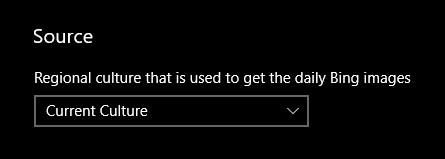
Das ist es. Von nun an legt Dynamic Theme in Windows 10 jeden Tag automatisch ein neues Hintergrundbild fest.
Ich habe auch eine weitere tolle App namens gefunden Spritzen! für Windows 10 Benutzer. Spritzen! lädt wunderschöne Bilder von Unsplash herunter und legt sie als Desktop-Hintergrund fest. Probieren Sie es auch aus.
Ändern Sie den Desktop-Hintergrund unter Windows 7 und 8
Wenn Sie Windows 7 oder 8 verwenden, können Sie kostenlose Apps wie verwenden Spritzig oder Artpip. Beide Apps sind kostenlos, minimalistisch, modern und benutzerfreundlich. Natürlich können beide Apps auch von Windows 10 verwendet werden.
Genau wie Splash !, verwendet Splashy Unsplash Stock Bilder für Hintergründe.
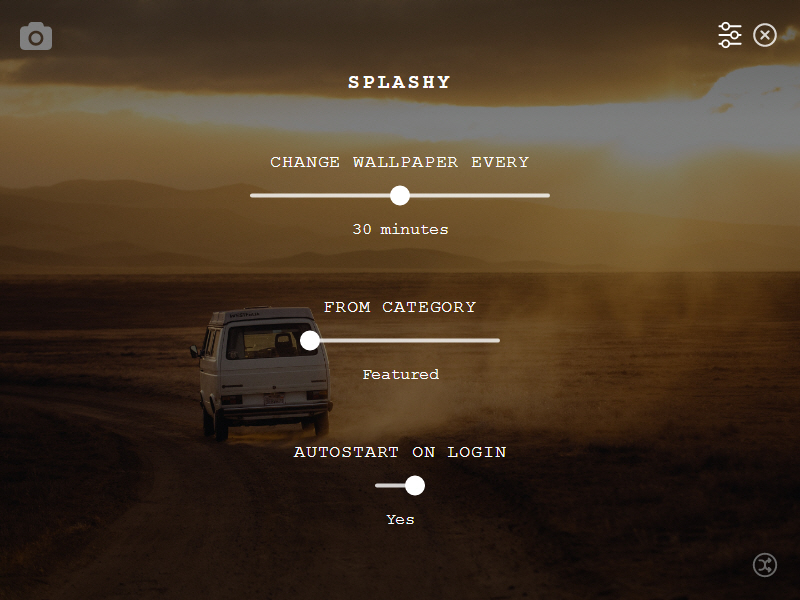
Artpip setzt schöne Kunst und Fotografie als Desktop-Hintergrund. Einige Funktionen wie Favoriten sind nur für kostenpflichtige Benutzer verfügbar.
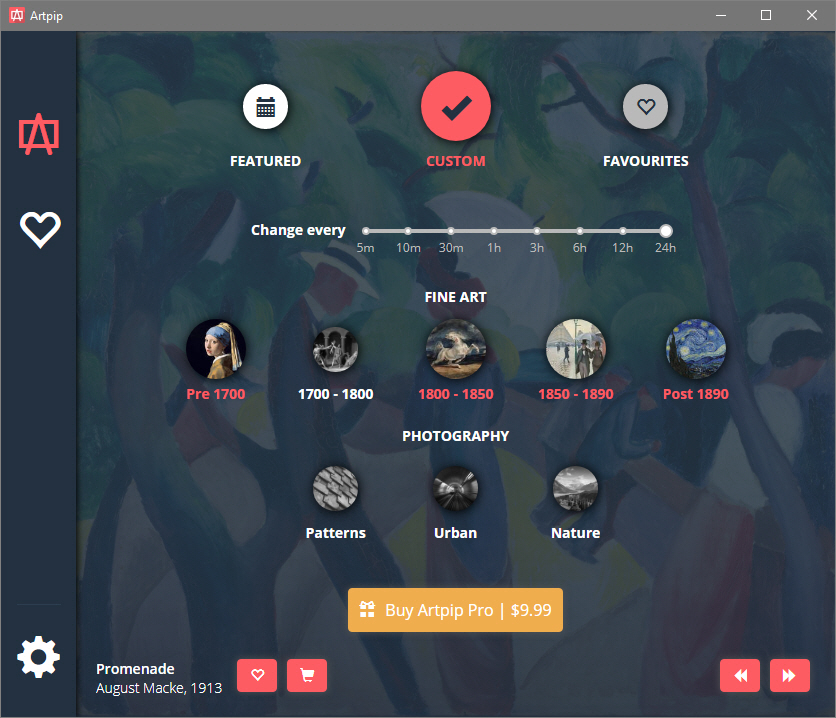
Das ist es für jetzt. Kommentieren Sie unten und teilen Sie Ihre Gedanken und Erfahrungen über die Verwendung von Dynamic Theme, Splash !, Artpip und Splashy.